28 ซอฟต์แวร์คัดลอกไฟล์ที่ดีที่สุดสำหรับ Windows
เผยแพร่แล้ว: 2022-02-21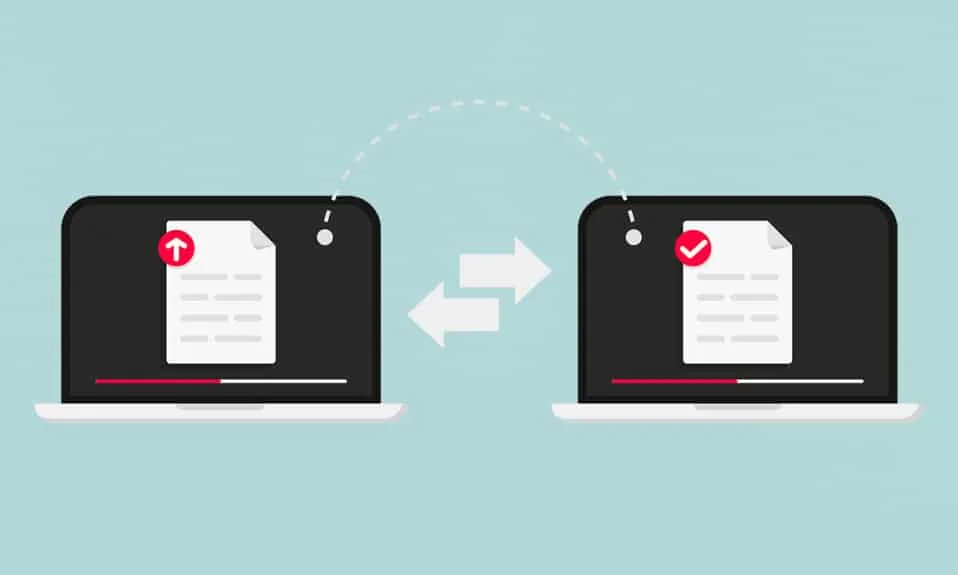
การคัดลอกไฟล์จากที่หนึ่งไปยังอีกที่หนึ่งในพีซีที่ใช้ Windows เป็นการกระทำทั่วไปที่เราทำเกือบทุกวันโดยใช้แป้นพิมพ์ลัด: Ctrl + C & Ctrl + V คีย์ อีกวิธีหนึ่ง คุณสามารถคลิกขวาที่ไฟล์แล้วเลือก คัดลอก ตามด้วยตัวเลือกคลิกขวาและ วาง อื่นในไดเร็กทอรีที่ต้องการ อย่างไรก็ตาม มีตัวเลือกที่ง่ายกว่ามากที่ให้คุณ ลากและวางไฟล์ ไปยังตำแหน่งที่ต้องการเพื่อให้คัดลอกโดยอัตโนมัติ การเพิ่มขนาด RAM อาจช่วยได้ แต่อาจไม่ได้ช่วยเพิ่มความเร็วในการถ่ายโอนไฟล์เสมอไป ดังนั้นเพื่อให้กระบวนการเร็วขึ้น คุณสามารถใช้ซอฟต์แวร์คัดลอกไฟล์ได้ฟรีหรือต้องเสียเงิน อ่านรายชื่อ 28 ซอฟต์แวร์คัดลอกไฟล์ที่ดีที่สุดและตัดสินใจอย่างมีข้อมูล
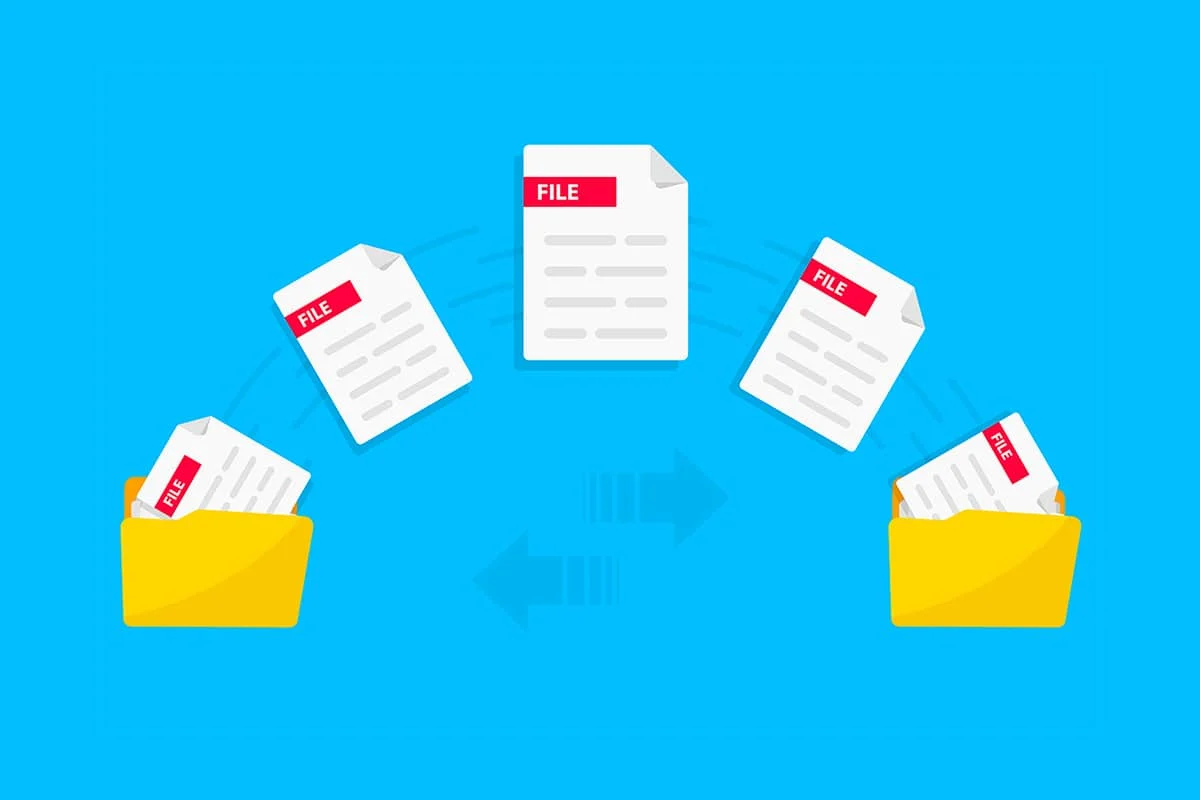
สารบัญ
- 25+ ซอฟต์แวร์คัดลอกไฟล์ที่ดีที่สุดสำหรับพีซี Windows
- 1. Fast Copy
- 2. TeraCopy
- 3. ตัวจัดการการคัดลอก
- 4. KillCopy
- 5. คัดลอกดิสก์ EaseUs
- 6. เครื่องถ่ายเอกสารขนาดเล็ก
- 7. เครื่องถ่ายเอกสารผ่านพ้น
- 8. UltraCopier
- 9. ไฟล์ฟิชเชอร์
- 10. ExtremeCopy
- 11. PerigeeCopy
- 12. RichCopy
- 13. NiceCopier
- 14. FF Copy
- 15. RoboCopy
- 16. SuperCopier
- 17. วินเมนด์
- 18. n2ncopy
- 19. ยูทิลิตี้คัดลอกไฟล์
- 20. WinRoboCopy
- 21. เครื่องถ่ายเอกสารบิต
- 22. Iman File Copier
- 23. Xcopy
- 24. คัดลอกไฟล์
- 25. SchizoCopy
- 26. yCopy
- 27. QCopy
- 28. Fast Copy Paste
25+ ซอฟต์แวร์คัดลอกไฟล์ที่ดีที่สุดสำหรับพีซี Windows
เหตุใดจึงเลือกซอฟต์แวร์คัดลอกไฟล์แทนตัวเลือกการคัดลอกและวางในตัว
- กระบวนการที่ระบุข้างต้น ใช้เวลานาน โดยเฉพาะอย่างยิ่งหากคุณต้องถ่ายโอนข้อมูลจำนวนมาก
- ประการที่สอง คุณ ไม่สามารถหยุดกระบวนการได้เมื่อเริ่มต้น
- นอกจากนี้ ซอฟต์แวร์ถ่ายโอนข้อมูลหรือซอฟต์แวร์คัดลอกไฟล์ของบริษัทอื่นยังมี ประโยชน์มากมาย เช่น ข้อมูลที่ดีขึ้น การจัดคิวสำเนา การหยุดชั่วคราว การข้าม และการจัดการกับไฟล์ที่มีปัญหา
รายการต่อไปนี้ให้ตัวเลือกที่ดีที่สุดแก่คุณในการคัดลอกและถ่ายโอนไฟล์ทุกขนาดด้วยความเร็วที่เร็วขึ้น โดยที่ยังคงรักษาคุณภาพของแหล่งข้อมูล
1. Fast Copy
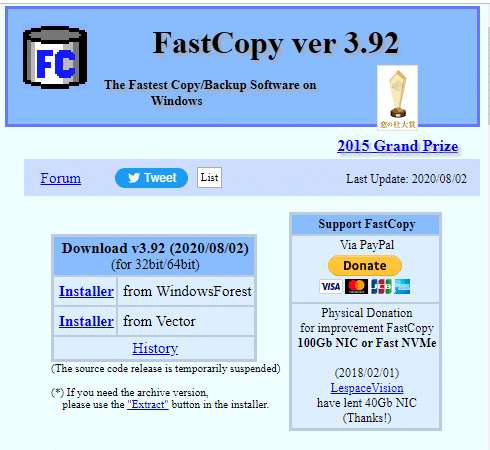
Fast Copy เป็นซอฟต์แวร์ที่มีประโยชน์อย่างสูงที่ให้บริการฟรี และถือว่าเป็นหนึ่งในเครื่องถ่ายเอกสารที่ดีที่สุดเนื่องจากเหตุผลดังต่อไปนี้:
- Fast Copy มีส่วนต่อประสาน ผู้ใช้ที่มีประสิทธิภาพสูง เข้ากันได้กับ Windows เวอร์ชัน 7,8 และ 10
- เป็น ซอฟต์แวร์แบบพกพา
- เครื่องถ่ายเอกสารนี้เป็นหนึ่งใน เครื่องมือคัดลอกและสำรองข้อมูลไฟล์ที่เร็วที่สุด
- นอกจากนี้ยังเปิด ใช้งานการเลือก การตั้งค่าสำเนาอัตโนมัติ
- นอกจากนี้ยัง รองรับ UNICODE และชื่อพาธไฟล์มากกว่า MAX_PATH
- ทำให้สามารถใช้ ACL ได้
- นอกจากนี้ยังอนุญาตให้ใช้ ตัวเลือก Allstream
- นอกจากนี้ Fast Copy ยังให้ รายละเอียดทั้งหมดของการคัดลอกหรือถ่ายโอนไฟล์
- ไม่ได้แทนที่ยูทิลิตี้คัดลอกเริ่มต้น ของ Windows
อ่านเพิ่มเติม: แก้ไขข้อผิดพลาด Unspecified เมื่อคัดลอกไฟล์หรือโฟลเดอร์ใน Windows 10
2. TeraCopy
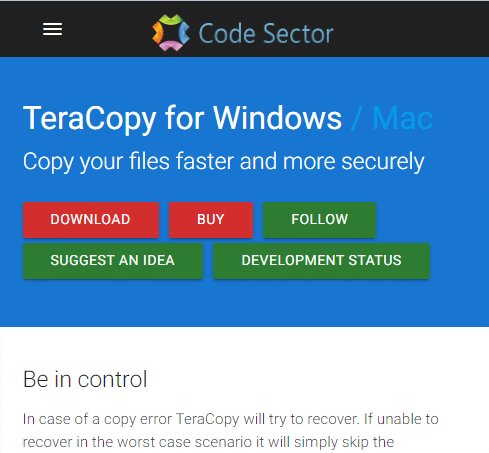
TeraCopy เป็นอีกหนึ่งโปรแกรมซอฟต์แวร์คัดลอกไฟล์ที่ดีสำหรับ Windows 10 เช่นเดียวกับ Windows 7 และ Windows 8 โดยมีคุณสมบัติหลายอย่าง:
- เป็นแอปพลิเคชั่นซอฟต์แวร์ 17.6 MB ซึ่ง ไม่ต้องติดตั้ง
- มีทั้ง รุ่นฟรีและแบบชำระเงินโดยรุ่น ชำระเงินเริ่มต้นที่ 19.95 ดอลลาร์
- เปิดใช้งานคุณสมบัติการลากและวาง
- มันยังช่วยใน การซ่อมแซมและ กู้คืนข้อมูล
- หากยกเลิกการ เชื่อมต่อ ระบบจะเชื่อมต่อกับระบบอีกครั้งโดยอัตโนมัติ
- มัน ตรวจสอบ ไฟล์ที่คัดลอกด้วยไฟล์ต้นฉบับ
- โดย จะส่งข้อความยืนยัน หลังจากดำเนินการลากและวางทุกครั้ง
- อย่างไรก็ตาม จะ ต้องใช้ RAM 1 GB และ พื้นที่ฮาร์ดไดรฟ์อย่างน้อย 100 MB
3. ตัวจัดการการคัดลอก
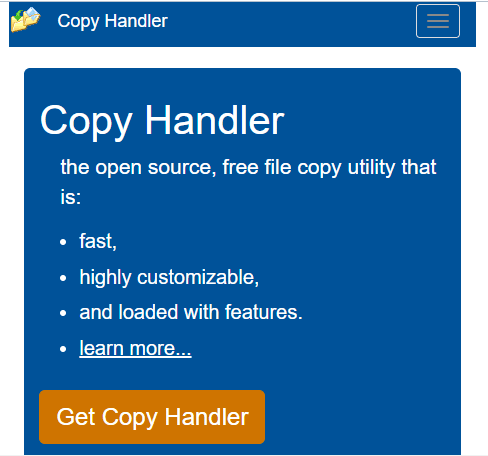
Copy Handler เป็นอีกหนึ่งซอฟต์แวร์คัดลอกไฟล์ฟรีที่ดีที่สุดที่คุณจะเจอในการค้นหาเครื่องถ่ายเอกสารที่ดีที่สุดเนื่องจากข้อดีดังต่อไปนี้:
- เป็น ซอฟต์แวร์โอเพ่นซอร์ส ที่ ให้บริการฟรี
- มัน เข้ากันได้กับ Windows ทุกรุ่น เจ๋งใช่มั้ย?
- ช่วยให้ ถ่ายโอนไฟล์ด้วยความเร็วสูง
- ให้การสนับสนุนหลายภาษา
- ช่วยให้คุณ ตรวจสอบสภาพการทำงาน ของกระบวนการถ่ายโอนไฟล์ได้
- ระบบ จะทำงานที่ยังไม่เสร็จทั้งหมดโดยอัตโนมัติ เมื่อคุณรีสตาร์ทพีซีทุกครั้งที่ปิดเครื่องโดยไม่ได้ตั้งใจ คุณไม่จำเป็นต้องกังวลเกี่ยวกับไฟล์ของคุณอีกต่อไป
- มีฟังก์ชัน ลากและวาง
- นอกจากนี้ยังเปิดใช้งาน การสนับสนุนคิว
อ่านเพิ่มเติม: กู้คืนไฟล์จากไดรฟ์ปากกาที่ติดไวรัส (2022)
4. KillCopy
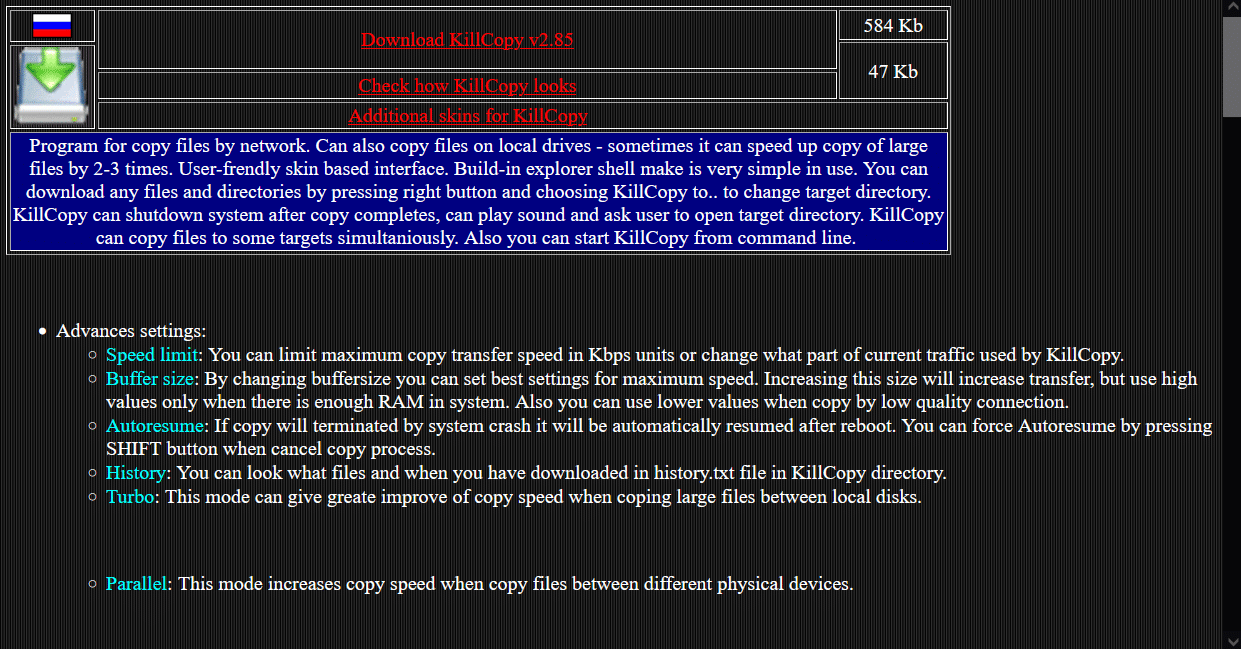
KillCopy เข้าสู่รายการนี้ในฐานะหนึ่งในซอฟต์แวร์คัดลอกไฟล์ที่เร็วที่สุดซึ่งฟรีด้วยคุณสมบัติที่น่าทึ่งที่กล่าวถึงด้านล่าง:
- มีคุณสมบัติ ลากและวาง ง่าย ๆ เพื่อทำให้กระบวนการคัดลอกง่ายขึ้น
- คุณสามารถใช้ โหมดการ ตรวจสอบความเร็วสูง เพื่อ ลบข้อผิดพลาดออกจากไฟล์ที่เกิดขึ้นเนื่องจากการเชื่อมต่อที่ไม่ดีกับอุปกรณ์ระยะไกล
- ด้วย ตัวเลือก KillDelete คุณสามารถลบไฟล์ต้นฉบับได้อย่างง่ายดายหลังจากเสร็จสิ้นขั้นตอนการคัดลอก
- โหมดเทอร์โบ ช่วยให้คุณ เพิ่มความเร็วในการคัดลอกไฟล์ขนาดใหญ่ ระหว่างดิสก์ในระบบ
- คุณสมบัติ ประวัติการทำงาน อัตโนมัติจะทำการถ่ายโอนไฟล์ต่อโดยอัตโนมัติ หลังจากการตัดการเชื่อมต่อที่ไม่รู้จักและกะทันหัน
- ตัว เลือกประวัติช่วยให้คุณตรวจสอบไฟล์ที่ถ่ายโอนผ่าน ไฟล์ history.txt จากไดเร็กทอรี KillCopy
5. คัดลอกดิสก์ EaseUs
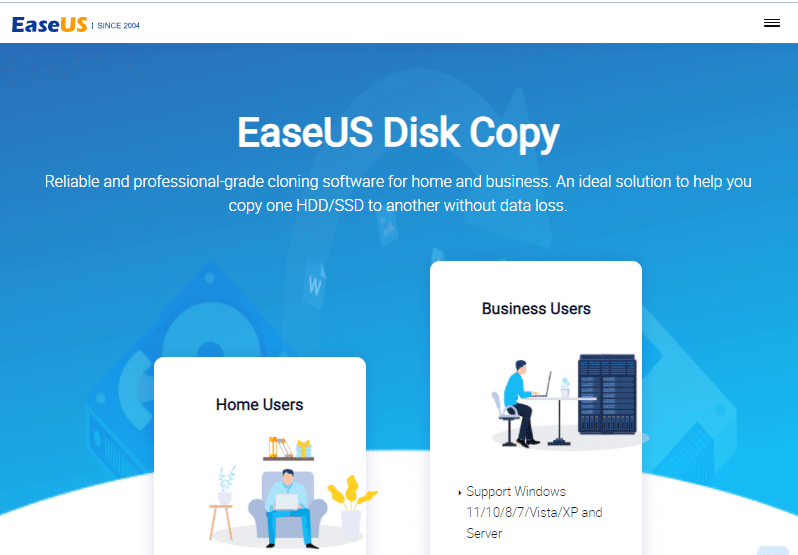
หากคุณกำลังมองหาซอฟต์แวร์คัดลอกไฟล์ฟรีที่รวดเร็วอย่างเหลือเชื่อและดีที่สุดตัวใดตัวหนึ่ง การค้นหาของคุณจะสิ้นสุดที่นี่ ซอฟต์แวร์ EaseUs Disk Copy ถือว่าเป็นเช่นนั้น เนื่องจากมีการแสดงคุณลักษณะดังต่อไปนี้:
- ช่วยให้สามารถ คัดลอกฮาร์ดดิสก์ไดรฟ์ (HDD) หรือ Solid-State Device (SDD) ทั้งหมดไปยังตำแหน่งใหม่ได้ด้วยคลิกเดียว
- มัน เข้ากันได้กับ Windows OS ทุกรุ่น
- นอกจากนี้ยังมีความสามารถในการ ช่วยเหลือฮาร์ดไดรฟ์ที่เสียหายหรือเสียหาย
- นอกจากนี้ยังสามารถ คัดลอกไฟล์ที่ไม่สามารถเข้าถึงได้ หรือสูญหายหรือถูกลบ
- รองรับฮาร์ดดิสก์ขนาดสูงสุด 16 TB
- ซอฟต์แวร์นี้มีรูปแบบที่ต้องชำระเงินสองแบบ: Pro และ Technician โดยเริ่มต้นที่อัตรา 19.90 ดอลลาร์ต่อเดือน และ 89.00 ดอลลาร์ต่อปีตามลำดับ
- ทั้งสองเวอร์ชัน เสนอตัวเลือกการทดลองใช้ฟรี ก่อนที่จะขอให้คุณซื้อการสมัครรับข้อมูล
อ่านเพิ่มเติม: 16 ส่วนขยายการบล็อกโฆษณาที่ดีที่สุดสำหรับ Chrome
6. เครื่องถ่ายเอกสารขนาดเล็ก
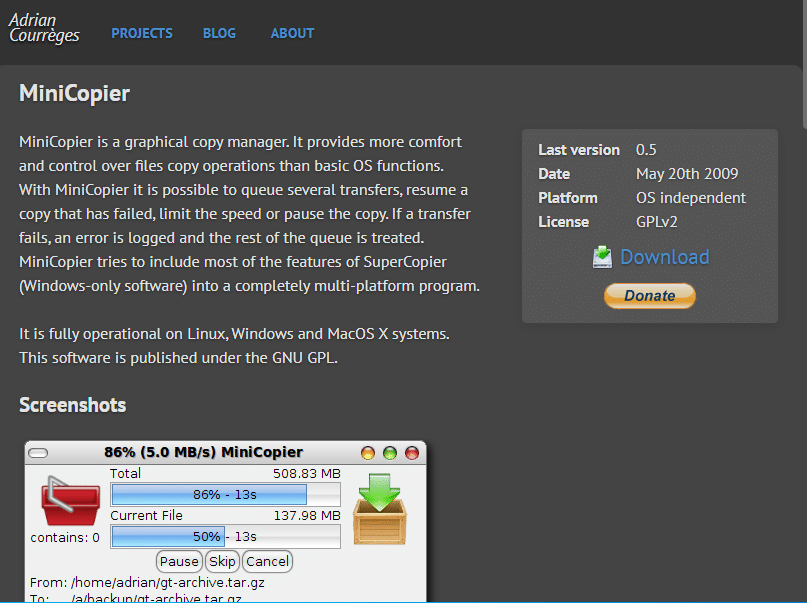
MiniCopier เป็นชื่ออื่นในรายการซอฟต์แวร์คัดลอกไฟล์ที่ดีที่สุดสำหรับ Windows และได้รับการพิจารณาอย่างถูกต้องในรายการเนื่องจากคุณลักษณะที่บรรจุคุณลักษณะต่อไปนี้ซึ่งมีรายละเอียดด้านล่าง:
- มันสามารถใช้ได้ ฟรี
- เปิดใช้งานฟังก์ชันการ ลากและวาง
- มันมี ส่วนต่อประสานผู้ใช้ที่เรียบง่าย
- ช่วยให้คุณสามารถ ควบคุมความเร็วของการคัดลอก
- ช่วยให้คุณสามารถ หยุดชั่วคราวหรือดำเนินการขั้นตอนการคัดลอกไฟล์ ต่อ
- MiniCopier ให้ ความยืดหยุ่นในการข้ามการคัดลอกหรือถ่ายโอนไฟล์ปัจจุบัน และไปยังไฟล์ถัดไป
- เปิดใช้ งานการเขียนทับไฟล์ และ แก้ไขข้อบกพร่อง
- นอกจากนี้ยังเก็บรักษา บันทึกที่สมบูรณ์ของไฟล์ที่คัดลอกหรือถ่ายโอน
7. เครื่องถ่ายเอกสารผ่านพ้น
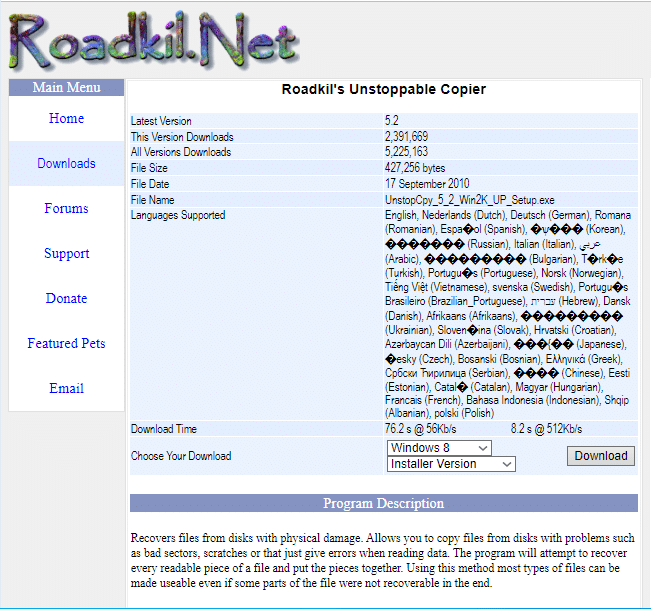
ฟีเจอร์ Roadkil Unstoppable Copier ในรายการซอฟต์แวร์คัดลอกไฟล์ฟรีที่ดีที่สุดสำหรับพีซี Windows เนื่องจากมีคุณสมบัติที่ยอดเยี่ยมมากมาย เช่น:
- มี ความน่าเชื่อถือ และใช้งานง่าย
- เข้ากันได้กับ Windows รุ่นเก่ากว่า ยกเว้น Windows 10
- มันเปิดใช้ งานการสนับสนุนบรรทัดคำสั่ง
- มีความสามารถในการ สร้างไฟล์ที่คัดลอกมาไม่สมบูรณ์
- เป็นซอฟต์แวร์กู้คืนที่ยอดเยี่ยมเพราะช่วยให้สามารถ กู้คืนเอกสารต้นฉบับ ที่อาจสูญหายระหว่างกระบวนการคัดลอกและวางได้
- ไม่ต้องการ GUI หรือส่วนต่อประสานกราฟิกกับผู้ใช้
- มันวิ่งด้วย ความเร็วมหาศาล
- ทำให้สามารถ ประมวลผลโหมดแบ ตช์ได้
อ่านเพิ่มเติม: ถ่ายโอนไฟล์ระหว่างคอมพิวเตอร์สองเครื่องโดยใช้สาย LAN
8. UltraCopier
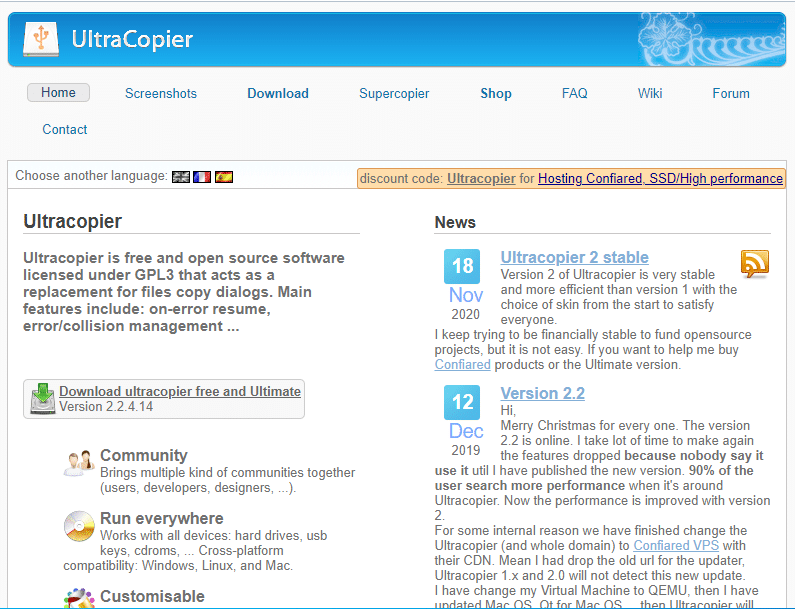
UltraCopier ได้รับตำแหน่งในรายการซอฟต์แวร์คัดลอกไฟล์ฟรีที่ดีที่สุดเนื่องจากคุณสมบัติดังต่อไปนี้:
- เป็นแอปพลิเคชัน โอเพ่นซอร์ส ที่ใช้ งานได้ฟรี
- นำเสนอ เวอร์ชันเด่นระดับพรีเมียม ในราคาเริ่มต้นที่ 14.99 เหรียญสหรัฐฯ
- มัน ใช้พื้นที่น้อยมาก บนฮาร์ดดิสก์ของคุณ
- มัน เข้ากันได้กับ macOS และ Linux OS นอกเหนือจาก Windows XP, Vista, 7, 8, 10
- ปรับแต่งได้สูง และสามารถใช้งานได้โดยไม่มีปัญหาใดๆ
- คุณสามารถ ทำสำเนาได้หลายชุด พร้อมกัน
- มันมาพร้อมกับ คุณสมบัติการจัดการข้อผิดพลาด
- นอกจากนี้ยังโฮสต์ ถาดคิวคัดลอก เพื่อตรวจสอบความคืบหน้าในการคัดลอกและอนุญาตเช่นเดียวกัน
9. ไฟล์ฟิชเชอร์
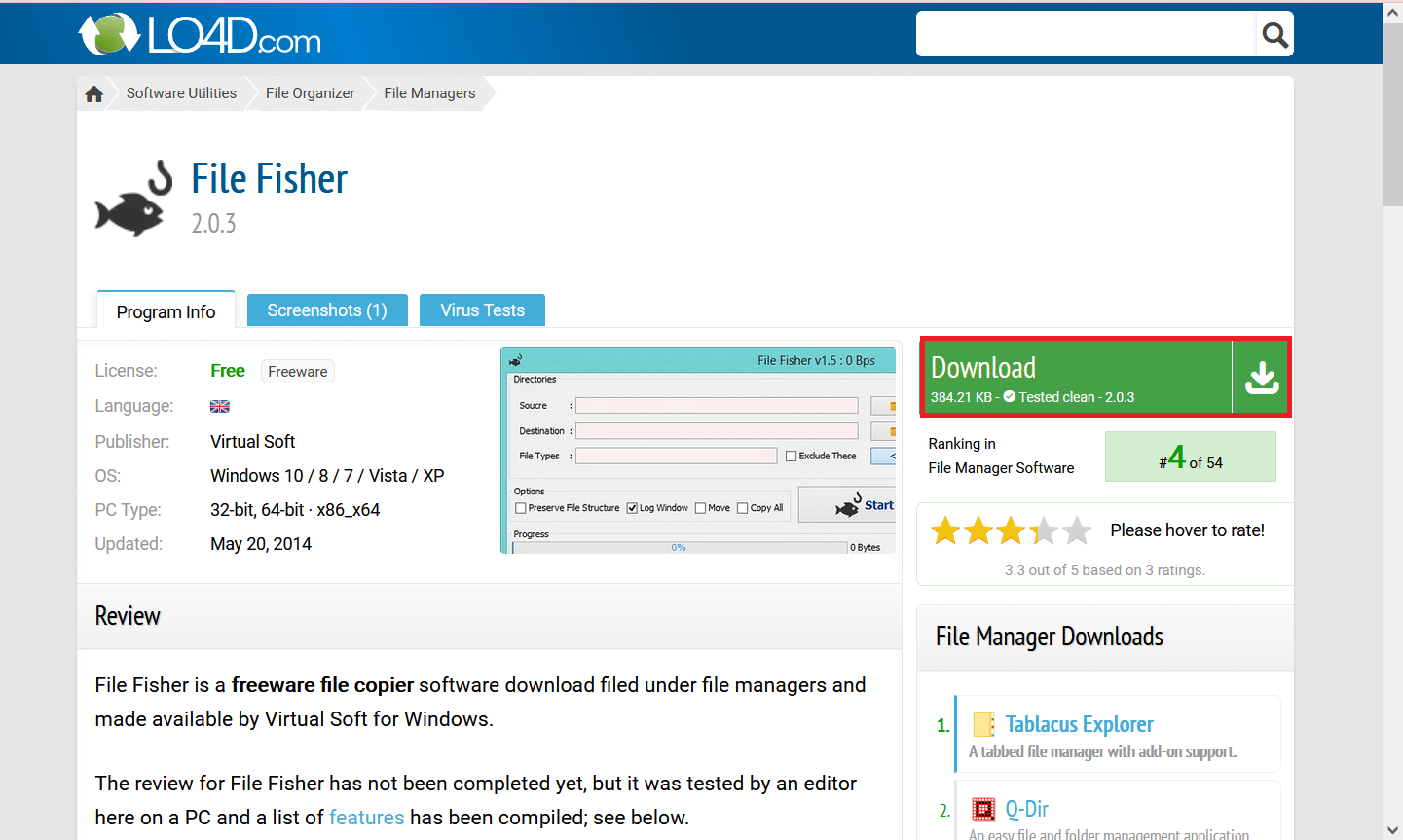
File Fisher เป็นซอฟต์แวร์คัดลอกไฟล์อีกหนึ่งซอฟต์แวร์ที่ให้บริการฟรีและแนะนำเป็นอย่างยิ่งเนื่องจาก:
- เป็นซอฟต์แวร์น้ำหนักเบาที่มีส่วนต่อประสานผู้ ใช้ที่ใช้งานง่ายและ ปรับเปลี่ยนได้สูง
- มัน เข้ากันได้กับ Windows ทุกรุ่น
- เป็น เครื่องมือ พกพา
- ช่วยให้คุณสามารถ คัดลอกไฟล์จำนวนมาก
- โดยให้ ความยืดหยุ่นแก่คุณในการหยุดชั่วคราว เล่นต่อ และแม้กระทั่งยกเลิกการถ่ายโอนไฟล์
- มีแถบเมนูที่มี ตัวเลือกการอัปเดตอัตโนมัติ จัดระเบียบโฟลเดอร์ และบีบอัดไฟล์
- มี ตัวเลือกในการ เปลี่ยนชื่อหรือแทนที่ไฟล์ เช่นเดียวกับซอฟต์แวร์เปลี่ยนชื่อไฟล์อื่นๆ สำหรับ Windows
อ่านเพิ่มเติม: วิธีถ่ายโอนไฟล์จาก Android ไปยังพีซี
10. ExtremeCopy
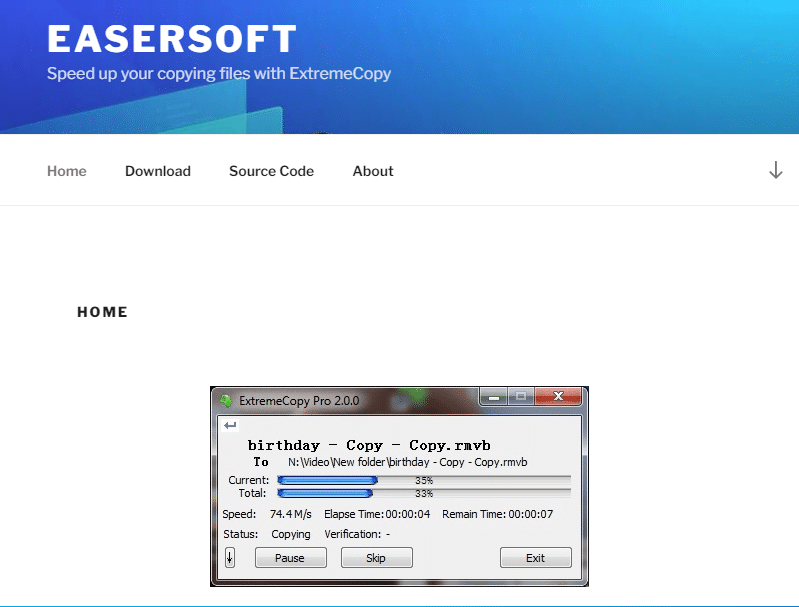
Easersoft ExtremeCopy เป็นซอฟต์แวร์ที่มีประโยชน์มากสำหรับการเป็นเจ้าของและถือได้ว่าเป็นหนึ่งในซอฟต์แวร์คัดลอกไฟล์ฟรีที่ดีที่สุดสำหรับ Windows อย่างไม่ต้องสงสัย
- เป็นแอปพลิเคชั่นที่ มีน้ำหนักเบา และ ใช้งานง่าย
- มี ระบบจัดการข้อผิดพลาด ในตัว
- ช่วยให้คุณสามารถ ดำเนินโปรแกรมที่ถูกขัดจังหวะต่อ ได้อย่างง่ายดาย
- นอกจากนี้ยังให้ อิสระแก่คุณในการยกเลิก หยุดชั่วคราว หรือข้ามการคัดลอกหรือโอนไฟล์
- เข้ากันได้กับระบบปฏิบัติการหลัก ๆ เช่น Windows XP, Vista, 7, 8, 10 และ Mac OS
- เปิดใช้งาน การปิดอัตโนมัติของ Windows เมื่องานคัดลอกหรือถ่ายโอนไฟล์เสร็จสิ้น
- นอกจากนี้ยังมีตัวเลือกการ ตรวจสอบข้อมูล หลังจากคัดลอกข้อมูลเสร็จแล้ว
- ถือว่า เร็วกว่าเครื่องมือซอฟต์แวร์คัดลอกไฟล์เริ่มต้นของ Windows 20% ถึง 120%
มีทั้งรุ่น Standard และ Pro พร้อม ทดลองใช้ฟรี 30 วัน เบื้องต้น หลังจากช่วงทดลองใช้งานสิ้นสุดลง คุณจะต้องจ่ายเงิน $19.95 แบบครั้งเดียวเพื่อใช้งาน รับเวอร์ชันทดลองของคุณวันนี้!
11. PerigeeCopy
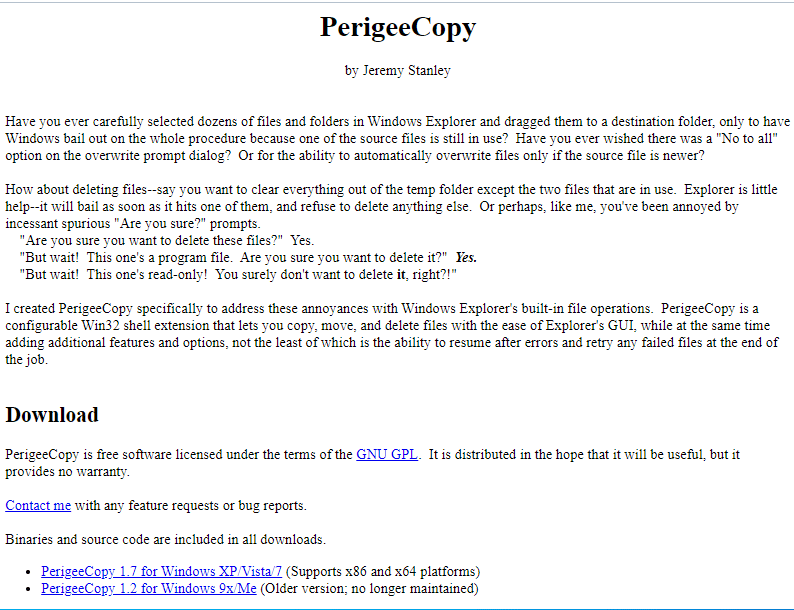
PerigreeCopy เป็นหนึ่งในซอฟต์แวร์คัดลอกไฟล์ฟรีที่ดีที่สุดสำหรับพีซี Windows เนื่องจากมีคุณสมบัติดังต่อไปนี้:
- มีอินเทอร์เฟซที่ ใช้งานง่าย ที่ช่วยให้ ถ่ายโอนไฟล์หลายไฟล์ด้วยความเร็วสูง
- นอกจากนี้ยังช่วยให้คุณสามารถ ลบไฟล์ด้วยความเร็วสูง
- รองรับระบบปฏิบัติการ Windows ทั้งหมด และทำงานได้ดีกับ Windows 7 และรุ่นก่อนหน้า
- จะ ละเว้น ไฟล์ที่เสียหาย หรือ เสียหายทั้งหมด
อ่านเพิ่มเติม: 15 ผู้ให้บริการอีเมลฟรีที่ดีที่สุดสำหรับธุรกิจขนาดเล็ก
12. RichCopy
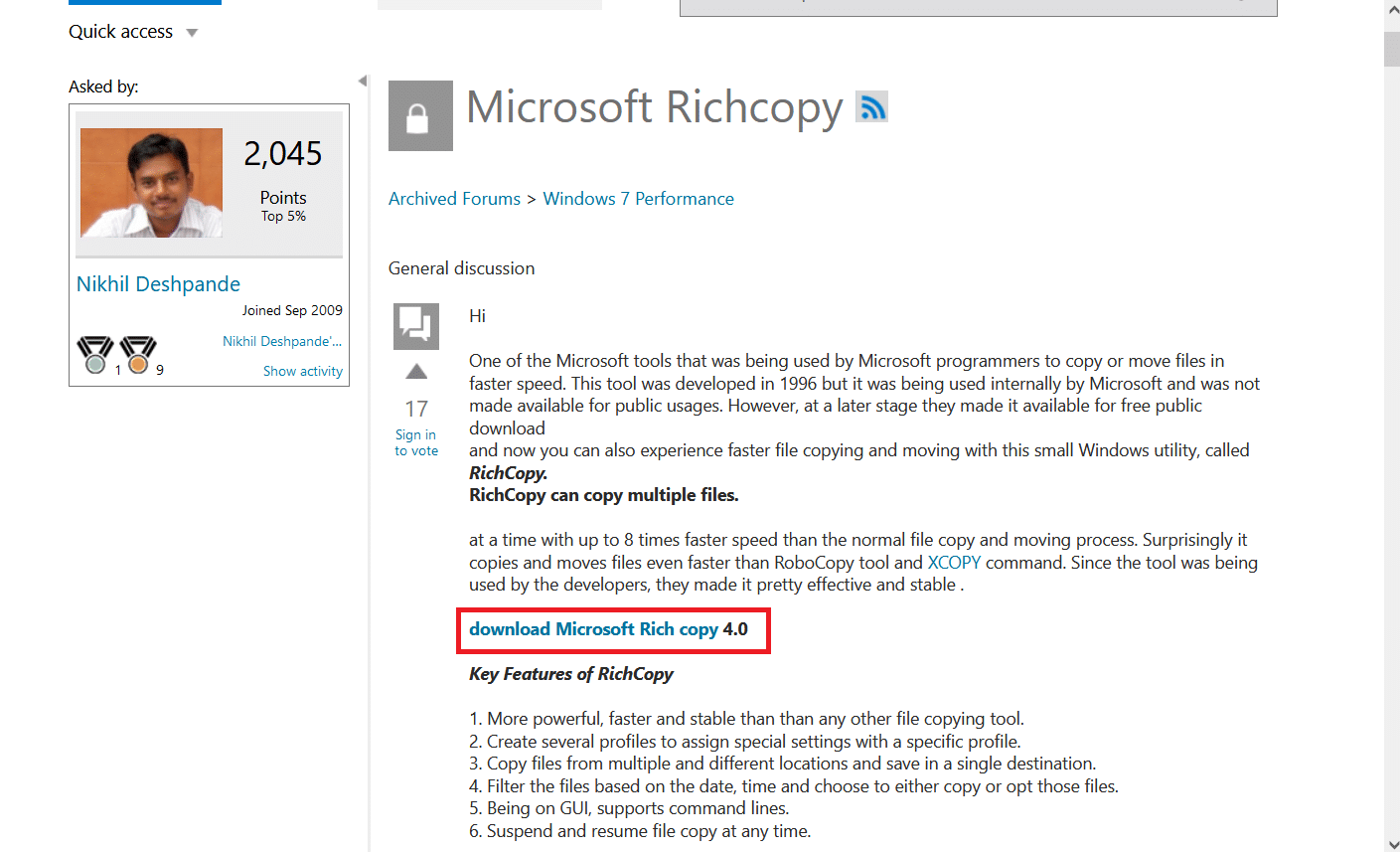
RichCopy ได้รับการออกแบบโดย Ken Tamaru แห่ง Microsoft เพื่อคัดลอกหรือย้ายไฟล์จากที่หนึ่งไปยังอีกที่หนึ่ง
- ผ่าน อินเทอร์เฟซตัวช่วยสร้าง เฉพาะที่มีเฉพาะในโปรแกรมนี้ คุณอาจทราบและ ดูงานที่ซ้ำกันทั้งหมด
- เป็นเครื่องมือที่ยอดเยี่ยมสำหรับ การคัดลอกทั้งไดรฟ์ ไดเร็กทอรี หรือไฟล์ที่แก้ไขบางส่วนได้ อย่างรวดเร็ว
- คุณสามารถ คัดลอกไฟล์จำนวน มากได้อย่างรวดเร็ว โดยใช้ RichCopy
- เป็น โปรแกรมถ่ายโอนไฟล์ที่เร็วที่สุด สำหรับ Windows 7, 8 และ 10
- ช่วยให้คุณสามารถ ซิงโครไนซ์และถ่ายโอนข้อมูล ผ่านเครือข่าย นอกเหนือจากการคัดลอกไฟล์
13. NiceCopier
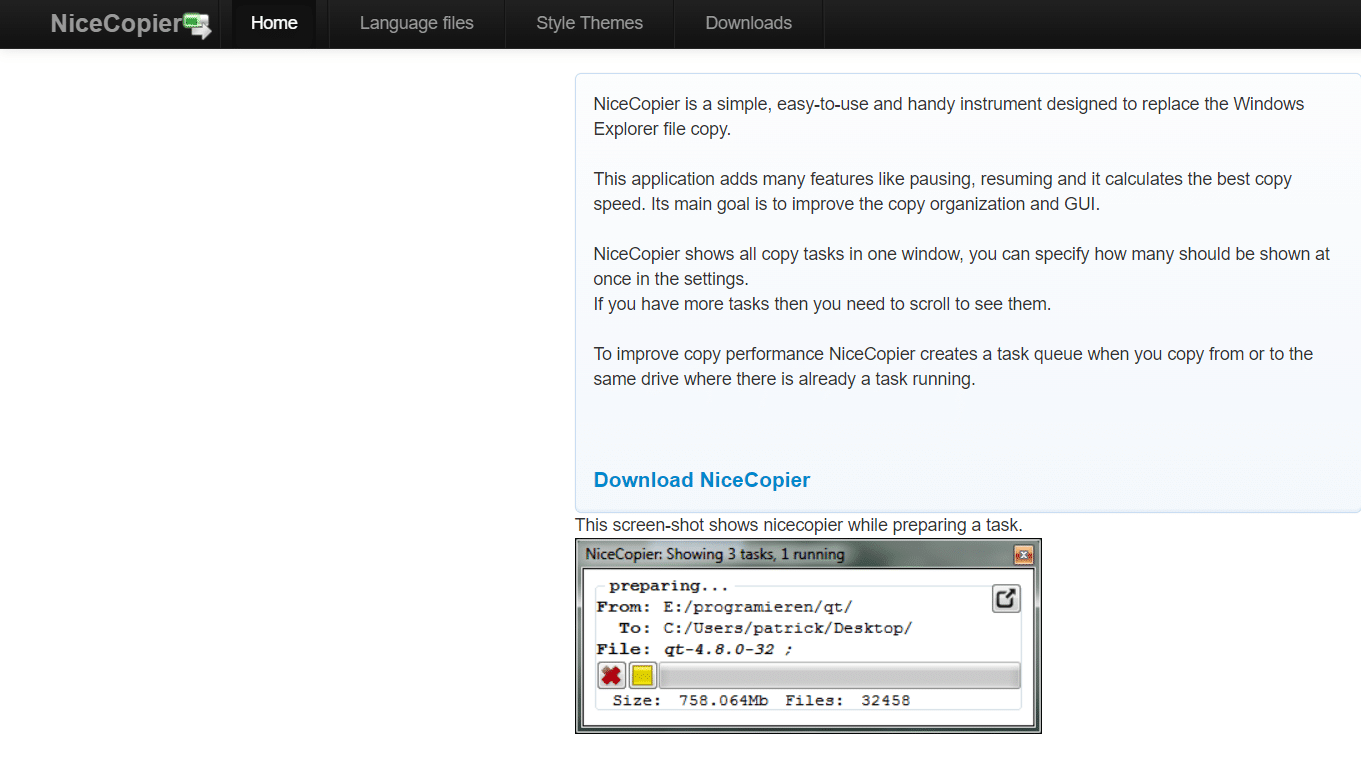

NiceCopier เป็นซอฟต์แวร์ที่ดีที่ทำหน้าที่แทนคุณลักษณะการคัดลอกไฟล์ในตัวใน Windows Explorer เนื่องจาก:
- มีความสามารถในการ คัดลอกและวางข้อมูลได้อย่างรวดเร็ว
- สามารถเปลี่ยนการตั้งค่าเริ่มต้นได้ เช่น การทำงานเมื่อเริ่มต้น
- คุณสมบัติต่างๆ ได้แก่ หยุดชั่วคราว เล่น ต่อ และความสามารถในการกำหนดจังหวะการคัดลอกที่เหมาะสมที่สุด
- ในหน้าต่างเดียว โปรแกรม จะแสดงงานที่กำลังทำงานอยู่ทั้งหมด
- เป็นซอฟต์แวร์ที่ ตรงไปตรงมา และพกพา ได้
ยังอ่าน: 9 ซอฟต์แวร์กู้คืนข้อมูลที่ดีที่สุดฟรี (2022)
14. FF Copy
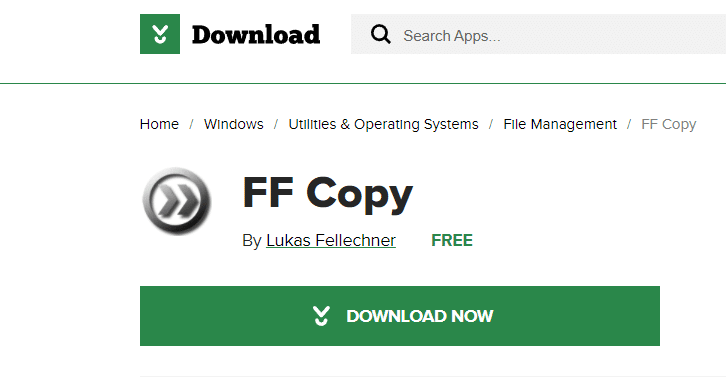
ในรายการของเรา FF Copy เป็นหนึ่งในเครื่องมือคัดลอกไฟล์ที่ดีที่สุดสำหรับ Windows เนื่องจากมีคุณสมบัติที่โดดเด่นดังต่อไปนี้:
- มีความสามารถในการ เพิ่มความเร็ว ของกระบวนการทั้งหมดอย่างมากโดยการสร้างแหล่งที่มาใหม่โดยอัตโนมัติทันทีที่มันไม่พร้อมใช้งาน
- เพียงคัดลอกหรือวางไฟล์ลงในคิวการโอน จากนั้นไฟล์จะถูก โอนตามลำดับที่เหมาะสม
- คุณสามารถ ข้ามไปยังการถ่ายโอนไฟล์ถัดไปได้อย่างรวดเร็ว ระหว่างการถ่ายโอนไฟล์โดยไม่ยาก
- ขั้นตอนสามารถ หยุดชั่วคราวและดำเนิน การต่อได้ตาม & เมื่อจำเป็น
- เร็วกว่ายูทิลิตี้ ประเภทนี้มาก
- ช่วยให้คุณสามารถ ถ่ายโอนไฟล์หรือไดเร็กทอรีจำนวนมากในคราวเดียว
15. RoboCopy
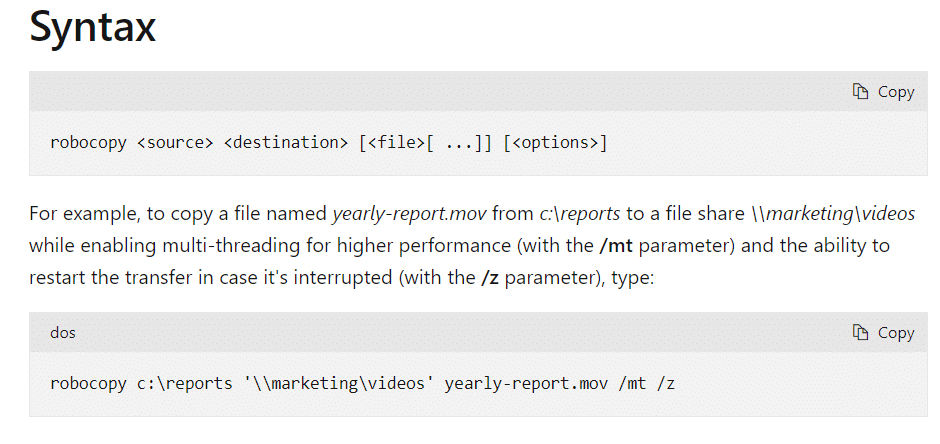
RoboCopy ไม่ใช่ซอฟต์แวร์หรือยูทิลิตี้ สำหรับการคัดลอกไฟล์ เป็นเพียงคำสั่งสำหรับคัดลอกและย้ายไฟล์ใน Windows
- คำสั่งนี้อาจใช้ในการ ถ่ายโอนไฟล์และข้อมูลจากเซิร์ฟเวอร์หนึ่งไปยังอีกเซิร์ฟเวอร์หนึ่ง นอกเหนือจากโฟลเดอร์และไดรฟ์
- คุณลักษณะเฉพาะของมันคือคำสั่งนี้สามารถคัดลอกไฟล์ ได้แม้ในขณะที่เครือข่ายหยุด ทำงาน
- คำสั่งนี้ แทนที่ XCopy อย่างตรงไปตรงมา
- คุณยังสามารถ ข้ามสำเนาของไฟล์ ที่มีอยู่แล้วในดิสก์หรือโฟลเดอร์เป้าหมายได้
- มัน คัดลอกเส้นทางระหว่าง 259 - 32k อักขระ โดยไม่มีข้อผิดพลาด
- ทำงานได้ ทั้งบนระบบปฏิบัติการ Windows Vista และ Windows 8
อ่านเพิ่มเติม: 18 เครื่องมือที่ดีที่สุดสำหรับการแฮ็ก
16. SuperCopier
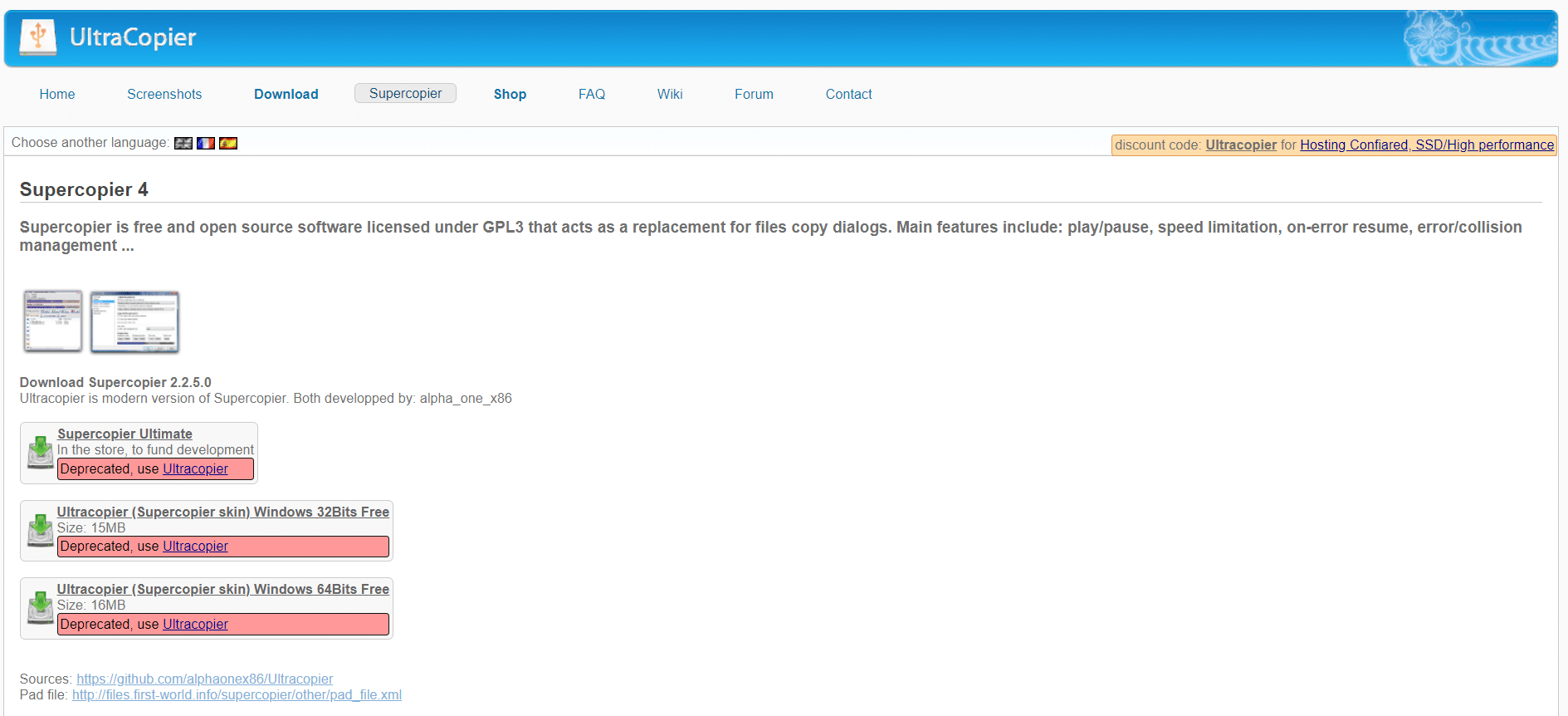
SuperCopier4 เป็นตัวเลือกที่เหมาะสมที่สุด หากคุณกำลังมองหาทางเลือกที่เสถียรกว่าสำหรับ UltraCopier
- คุณสามารถ ตั้งค่าขีดจำกัดความเร็วในการถ่ายโอนไฟล์ ได้โดยใช้มัน
- ฟังก์ชันการ ถ่ายโอนไฟล์แบบมัลติเธรด จะรวมอยู่ในซอฟต์แวร์ด้วย
- SuperCopier 4 มีราคาอยู่ที่ $14.99 นอกจากนี้ยังมี เวอร์ชันฟรี ที่คุณสามารถลองใช้ได้
- ช่วยให้คุณสามารถ เริ่มต้น หยุด และเริ่มการถ่ายโอนไฟล์ ใหม่
- มี กลไกจัดการข้อผิดพลาด ด้วย
- ใช้ทรัพยากรระบบน้อยมาก
- มัน ฟรีและโอเพ่นซอร์ส ดังนั้นมันจึงค่อนข้างปรับได้
- SuperCopier ให้ความเสถียรที่ดี กว่า UltraCopier
17. วินเมนด์
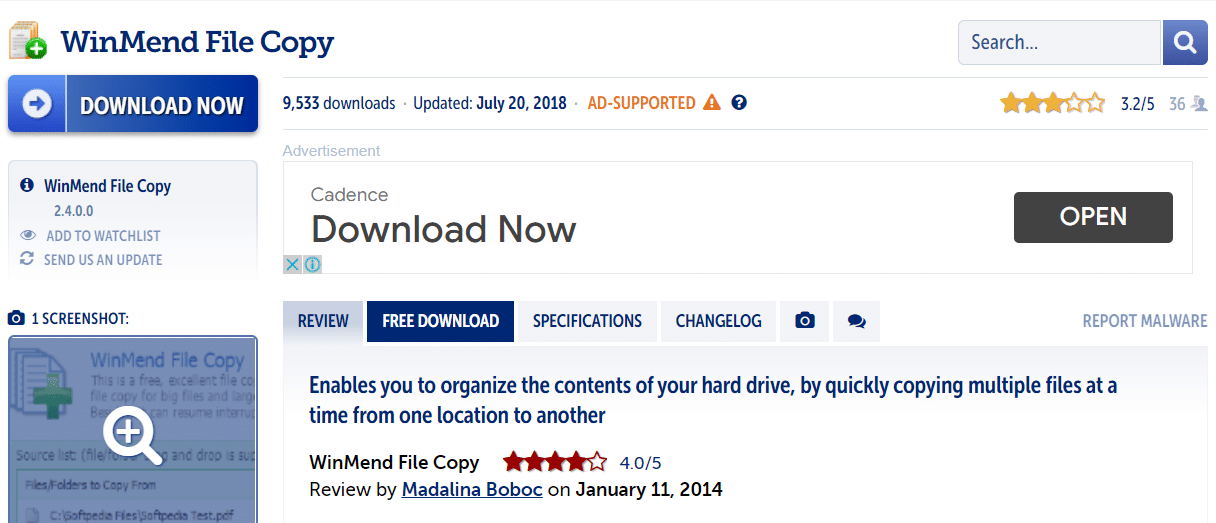
ฟังก์ชัน File Copy ใน WinMend ค่อนข้างปกติ นี่คือคุณสมบัติเด่นบางประการของแอพนี้:
- ที่ปลายทาง มีตัวเลือกให้ แทนที่หรือข้ามไฟล์ที่ตรงกัน
- สามารถ หยุดและดำเนินการคัดลอกต่อได้ ตามต้องการ
- เป็น โปรแกรมคัดลอกไฟล์แบ ตช์ที่ทั้ง ฟรีและใช้งานง่าย
- ช่วยให้คุณ สามารถคัดลอกไฟล์และโฟลเดอร์หลายไฟล์ จากที่ต่างๆ ไปยังปลายทางที่ผู้ใช้กำหนดได้อย่างง่ายดาย
- สามารถ เพิ่มความเร็วของกระบวนการคัดลอก ได้ถึงสามเท่าเมื่อเทียบกับฟังก์ชันเริ่มต้นของระบบ
- คุณสามารถใช้เทคนิคการ ลากแล้ววาง ได้เช่นกัน
อ่านเพิ่มเติม: วิธีย้ายไฟล์จาก Google Drive หนึ่งไปยังอีกที่หนึ่ง
18. n2ncopy
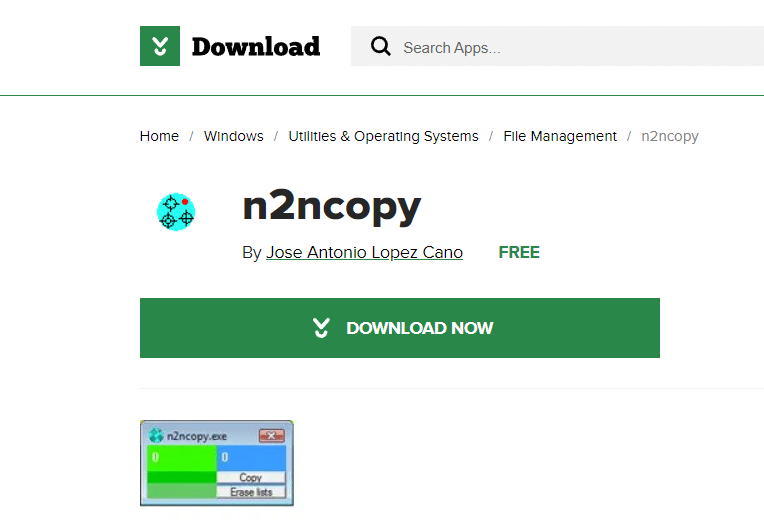
n2ncopy เป็นเครื่องมือ Windows ขนาดเล็กที่ให้คุณคัดลอกหรือย้ายไฟล์และโฟลเดอร์หลายไฟล์ ไปยังปลายทาง อย่างน้อยหนึ่งแห่งพร้อมกัน มันไม่น่าทึ่ง! นอกจากนี้,
- คุณสามารถย้ายไฟล์และโฟลเดอร์ไปรอบๆ ได้ด้วยการ ลากและวาง
- จำนวน ไฟล์และโฟลเดอร์ทั้งหมดในรายการจะปรากฏขึ้น
- โดยคลิกขวาที่อินเทอร์เฟซ คุณสามารถ ปรับแต่งได้
- เนื่องจากเป็นไฟล์ ZIP จึง ไม่จำเป็นต้องติดตั้ง
19. ยูทิลิตี้คัดลอกไฟล์
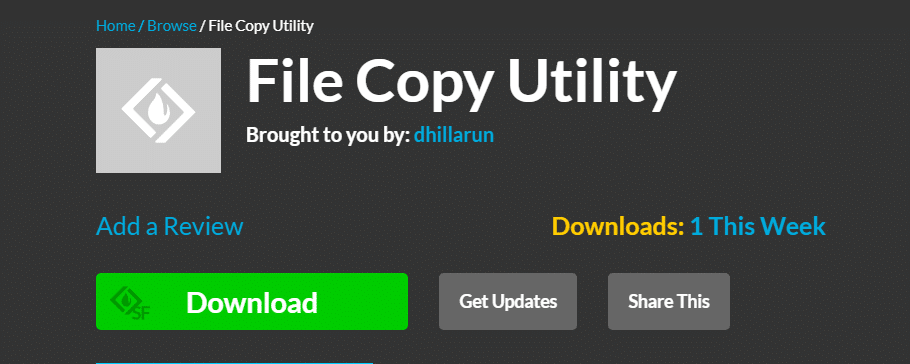
File Copy Utility เป็นซอฟต์แวร์คัดลอกไฟล์อันดับต่อไปสำหรับ Windows ในรายการของเรา มีคุณสมบัติดังต่อไปนี้:
- เป็น โปรแกรมฟรี
- มันถูกจัดให้เป็นไฟล์เรียกทำงานไฟล์เดียวที่ ไม่ต้องติดตั้ง
- ยูทิลิตีนี้ช่วยให้คุณสามารถ ย้ายไฟล์หรือโฟลเดอร์ไปยังตำแหน่งต่างๆ
- ไฟล์และโฟลเดอร์อาจถูก ลากและวางลง ในหน้าต่างหลัก
- นอกจากนี้ยังมีตัวเลือกในการ ปิดเครื่องคอมพิวเตอร์ เมื่องานคัดลอกเสร็จสิ้น
- คัดลอกไฟล์ไปยังโฟลเดอร์เป้าหมาย จากหลายตำแหน่ง พร้อมกัน
อ่านเพิ่มเติม: ผู้เล่น IPTV ฟรี 15 อันดับแรก
20. WinRoboCopy
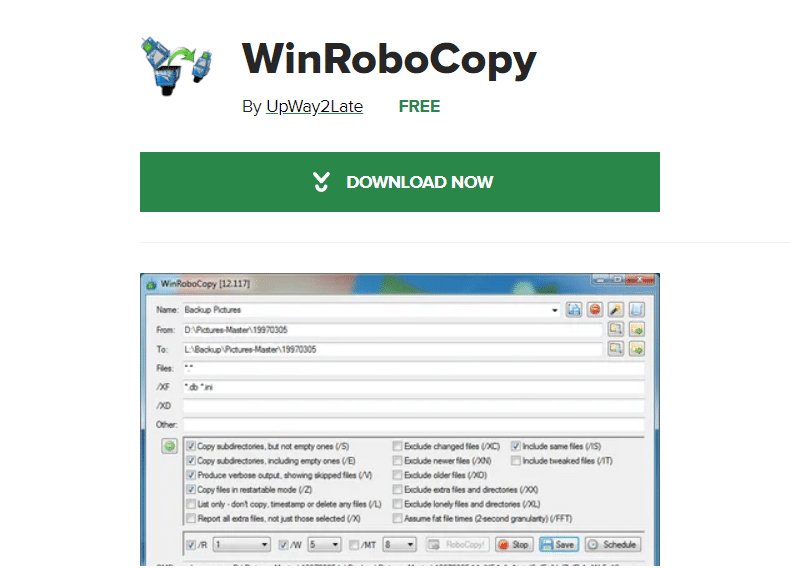
WinRoboCopy เป็นอินเทอร์เฟซผู้ใช้แบบกราฟิกฟรีสำหรับคำสั่ง RoboCopy มีลักษณะดังต่อไปนี้:
- ช่วยให้คุณสามารถ คัดลอกโฟลเดอร์ จากที่หนึ่งไปยังอีกที่หนึ่งได้
- WinRoboCopy อนุญาตให้ผู้ใช้ ระบุไฟล์และโฟลเดอร์โดยการลากไฟล์และไดเร็กทอรี ลงใน Windows Explorer
- คุณสามารถเริ่มขั้นตอนการคัดลอกได้โดยคลิกที่ RoboCopy! ปุ่ม .
- เมื่อคัดลอก คุณอาจ ใช้ไวด์การ์ดและสวิตช์อื่นๆ
- นอกจากนี้ยังมี ตัวเลือกตารางเวลา ช่วยให้คุณวางแผนงานสำเนาตามกำหนดเวลา
21. เครื่องถ่ายเอกสารบิต
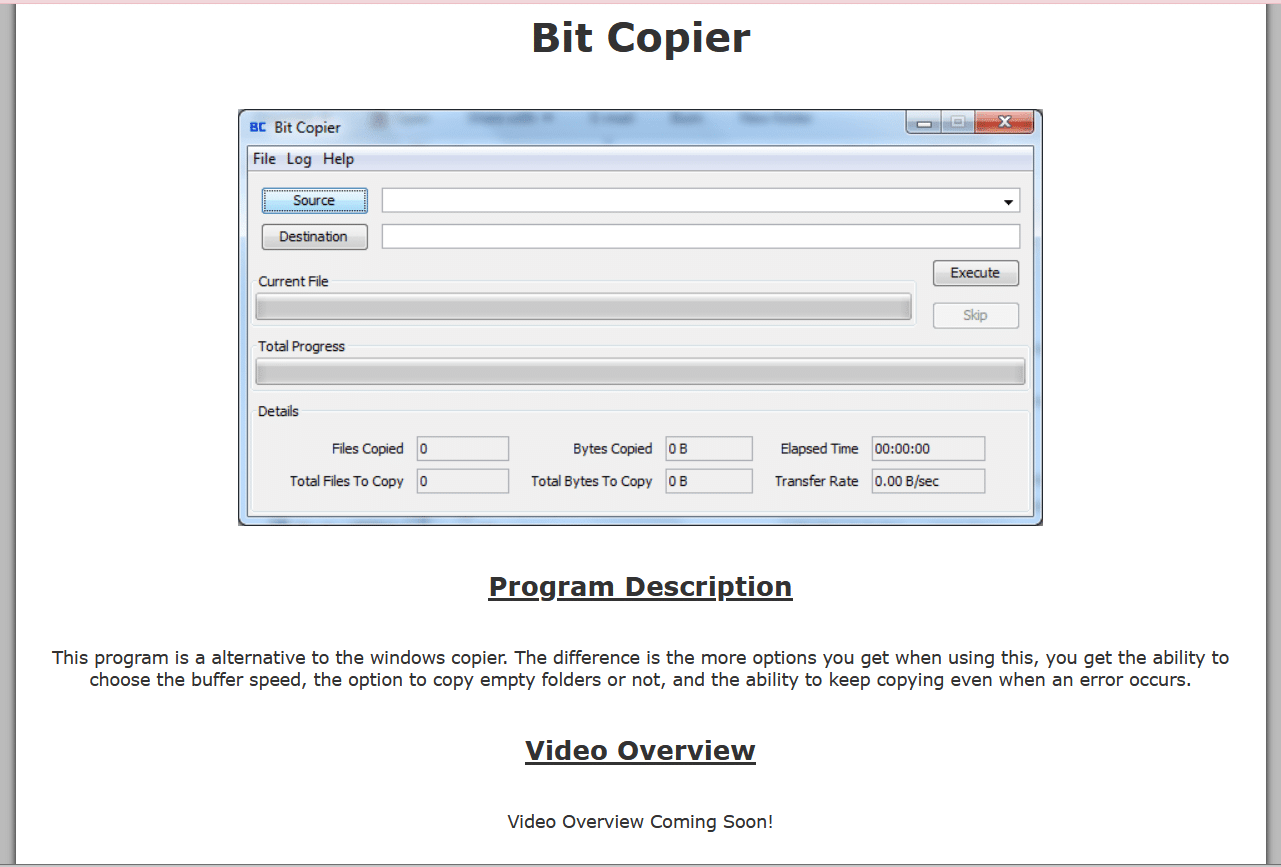
แทนที่จะใช้เครื่องถ่ายเอกสารของ Windows คุณสามารถใช้ Bit Copier แทนได้เนื่องจาก:
- ช่วยให้คุณสามารถ ย้ายไฟล์และโฟลเดอร์ข้ามสถานที่ ต่างๆ
- มีให้ในรูปแบบพกพาและ ฟรีโดย สมบูรณ์
- สามารถคัดลอก ไฟล์และไดเร็กทอรีหลายไฟล์พร้อม กันได้
- คุณสามารถ เปลี่ยน ความเร็วบัฟเฟอร์เริ่มต้น ได้
- แม้ว่าจะมีข้อผิดพลาดเกิดขึ้น แต่ก็มีความสามารถในการ คัดลอกต่อ ไป
- อินเทอร์เฟซที่ ใช้งานง่าย แสดงจำนวนไฟล์/ไบต์โดยรวม ตลอดจนจำนวนไฟล์/ไบต์ที่คัดลอก
- คุณควรจะ เลือกได้ว่าจะข้ามไดเร็กทอรีว่างทั้งหมดหรือไม่
อ่านเพิ่มเติม: 5 แอพซ่อนที่อยู่ IP ที่ดีที่สุดสำหรับ Android
22. Iman File Copier
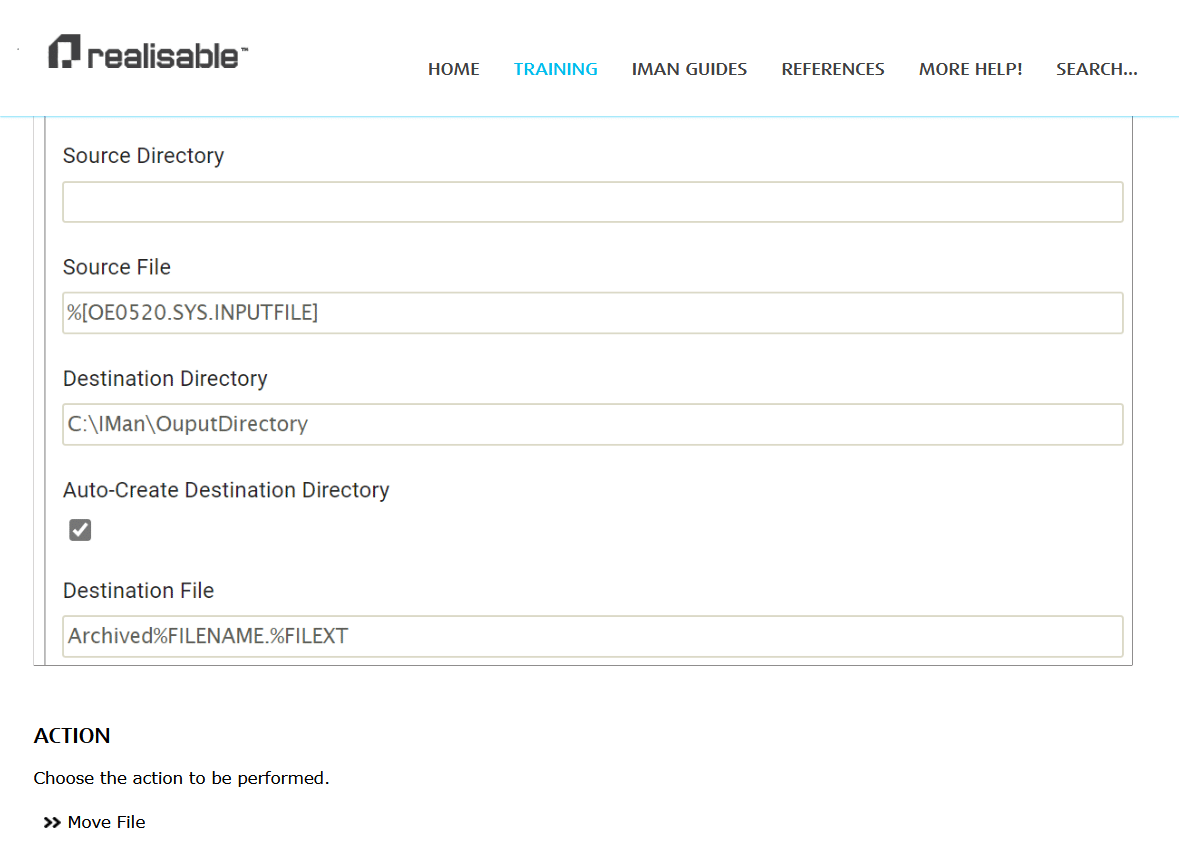
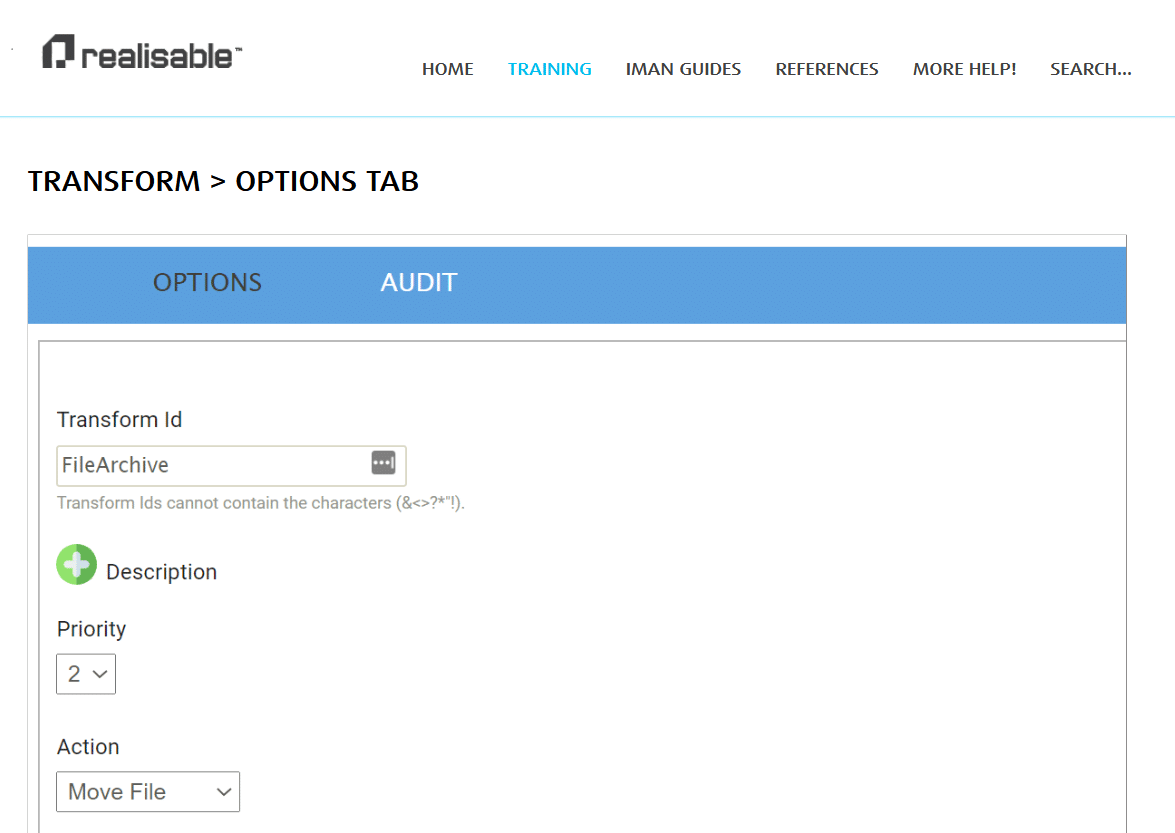
Iman File Copier เป็นซอฟต์แวร์ที่มีประโยชน์ซึ่งช่วยให้คุณจัดการและคัดลอกไฟล์จากที่หนึ่งไปยังอีกที่หนึ่งได้อย่างง่ายดาย
- นอกจากนี้ยังอาจใช้เพื่อ คัดลอกไฟล์มาตรฐาน
- สำหรับขั้นตอนการคัดลอก คุณสามารถ เพิ่มไฟล์จำนวนมากได้พร้อมกัน ในการเริ่มต้นการดำเนินการ เลือก ไดเร็กทอรีเป้าหมาย แล้วคลิก ปุ่มคัดลอก
- คุณสามารถ เลือกขนาดบัฟเฟอร์ สำหรับขั้นตอนการคัดลอกไฟล์ได้
- ไม่จำเป็นต้องติดตั้งโปรแกรม
- ที่ด้านล่าง แถบแสดงความคืบหน้า จะแสดงจำนวนไบต์ที่เสร็จสิ้นและขนาดไฟล์โดยรวม
- มันเริ่มต้นอย่างง่ายดายด้วย ส่วนต่อประสานผู้ใช้ที่เรียบง่าย ซึ่งมีไอคอนทั้งหมดอยู่ที่ปลายนิ้วของคุณ
- หน้าที่หลักของมันคือการ คัดลอกข้อมูลจากซีดีหรือดีวีดี ที่ Windows ไม่สามารถทำได้ด้วยตัวเอง
23. Xcopy
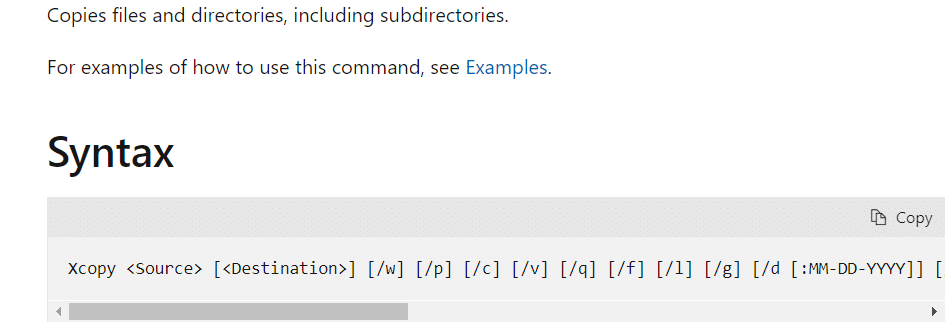
xcopy เป็นคำสั่งที่คัดลอกไฟล์หรือโฟลเดอร์จำนวนมากจากที่หนึ่งไปยังอีกที่หนึ่งเมื่อดำเนินการใน Command Prompt
- คำสั่งนี้ มีอยู่ใน ระบบปฏิบัติการ Windows ทั้งหมด เช่น Windows 10, Windows 8, Windows 7, Windows Vista, Windows XP และ Windows 98
- เป็นแอปพลิเคชั่น น้ำหนักเบา และใช้งานง่าย
- Copy From และ Copy To เป็น บานหน้าต่างสองบาน ทางด้านขวา
- มันสามารถ คัดลอกทั้งโฟลเดอร์
อ่านเพิ่มเติม: ซอฟต์แวร์จัดการไฟล์ฟรี 8 อันดับแรกสำหรับ Windows 10
24. คัดลอกไฟล์
File Copy เป็นโปรแกรมซอฟต์แวร์ขนาดเล็กและพกพาที่ให้คุณคัดลอกข้อมูลจากไดเร็กทอรีหนึ่งไปยังไดเร็กทอรีอื่นได้อย่างง่ายดาย
- ไม่จำเป็นต้องติดตั้ง
- เพียง ลากและวาง ไฟล์ปฏิบัติการที่ใดก็ได้บนฮาร์ดไดรฟ์ของคุณเพื่อเริ่มซอฟต์แวร์ ด้วยการคลิกเพียงครั้งเดียว
- มัน เร่ง กระบวนการคัดลอก หลังจากเลือกไฟล์ต้นทางและโฟลเดอร์ปลายทางแล้ว ให้คลิกปุ่มไปเพื่อเริ่มดำเนินการ
- ข้อความยืนยัน จะปรากฏขึ้นเพื่อแจ้งว่ากิจกรรมเสร็จสมบูรณ์หรือไม่
ข้อเสียเพียงอย่างเดียวคือช่วยให้คุณสามารถคัดลอกไฟล์ได้ครั้งละหนึ่งไฟล์เท่านั้น
25. SchizoCopy
SchizoCopy เป็นเครื่องมือซอฟต์แวร์ Microsoft Windows ที่ให้คุณย้ายหรือคัดลอกข้อมูลคอมพิวเตอร์
- เป็น โปรแกรม ฟรี สำหรับการคัดลอกข้อมูลจำนวนมากอย่างรวดเร็ว
- ง่ายต่อการคัดลอกหรือย้ายไฟล์ข้อมูล จากโฟลเดอร์หนึ่งไปยังอีกโฟลเดอร์หนึ่ง
- เร็วกว่า และมีคุณสมบัติมากกว่าการทำสำเนาพื้นฐานใน Windows
- มีตัวเลือก การสนับสนุนการสำรองข้อมูล ที่ไม่ซ้ำแบบใครในกรณีที่การปิดระบบโดยไม่ได้วางแผนหรือการออกจากระบบ
- รองรับ ฟีเจอร์ลากแล้วปล่อยเหมือนกับฟีเจอร์ อื่นๆ ในรายการนี้
อ่านเพิ่มเติม: วิธีเล่นไฟล์ OGG บน Windows 10
26. yCopy
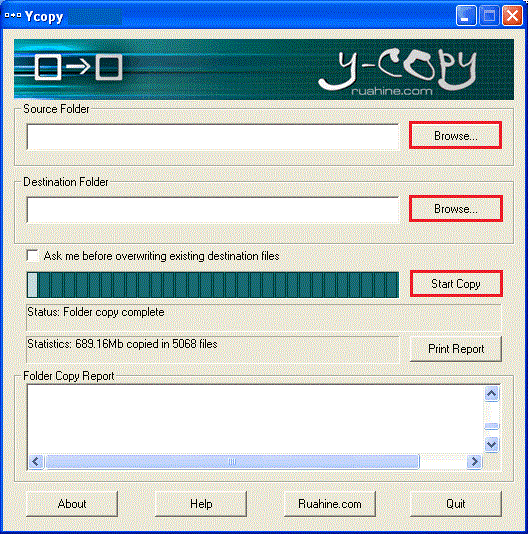
Ycopy เป็นแอปพลิเคชั่นคัดลอก Windows ฟรี พร้อมคุณสมบัติเด่นดังต่อไปนี้:
- ช่วยให้คุณประหยัดเวลาด้วยการ เร่ง กระบวนการคัดลอก
- มีความสามารถในการ ข้ามไฟล์ที่ไม่สามารถทำซ้ำ ได้
- การทำสำเนาสามารถ หยุดชั่วคราวและดำเนินการต่อ ได้
- ไฟล์ที่ไม่สามารถคัดลอกได้จะถูกรวบรวมเป็น รายงานที่พิมพ์ออก มา
ในการเริ่มต้นดำเนินการ เพียงเลือกโฟลเดอร์ต้นทางและปลายทาง จากนั้นคลิกปุ่ม เริ่มการคัดลอก ง่ายใช่มั้ย?
27. QCopy
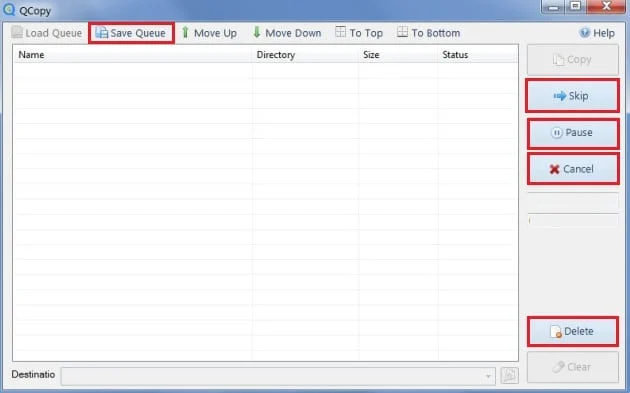
QCopy คือเครื่องถ่ายเอกสารเครือข่ายที่ช่วยให้ผู้ใช้คัดลอกข้อมูลเข้าและออกจากตำแหน่งเครือข่าย
- เป็นแอปพลิเคชั่นคัดลอกไฟล์ ฟรี และ เรียบง่าย สำหรับ Windows
- เป็นซอฟต์แวร์ ขนาดเล็ก ที่ให้คุณคัดลอกเนื้อหาของไฟล์และโฟลเดอร์ไปยังปลายทางที่เหมาะสม
- การ ลากและวาง ไฟล์หรือโฟลเดอร์ลงบนหน้าจอหลัก คุณสามารถเพิ่มลงในหน้าจอหลักได้
- คิวสามารถบันทึกหรือโหลด เพื่อใช้ในภายหลัง
- คุณยังสามารถ คัดลอกไฟล์จากเว็บไซต์จำนวนมากได้พร้อมกัน
- คุณสามารถ หยุดชั่วคราวและดำเนิน การตามขั้นตอน ข้ามไฟล์ หรือจัดเก็บคิวสำหรับการโอนครั้งต่อไปได้ทุกเมื่อ
อ่านเพิ่มเติม: วิธีถ่ายโอนเพลย์ลิสต์จาก iPhone ไปยัง iTunes
28. Fast Copy Paste
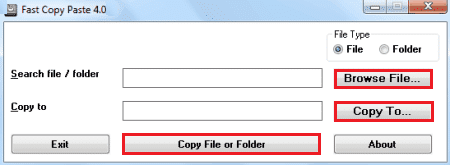
เครื่องมือ Fast Copy Paste เป็นเครื่องมือที่มีประโยชน์ในการคัดลอกและวางไฟล์ที่คุณเลือกไปยังตำแหน่งที่คุณต้องการ มาดูคุณสมบัติเด่นบางประการของแอพนี้กัน:
- อินเทอ ร์ เฟซที่ เรียบง่าย ทำให้คุณสามารถระบุไฟล์และปลายทางของคุณได้อย่างเฉพาะเจาะจง
- ทำงาน ได้ ดีที่สุดกับ Windows ทุก รุ่น
- ตามความคิดเห็นของผู้ใช้ มันทำงานได้อย่างมี ประสิทธิภาพไร้ที่ติ ในการถ่ายโอนข้อมูล
- คุณสามารถทำสำเนาให้เสร็จสิ้นได้ด้วยการคลิก เพียง ไม่กี่ ครั้ง
- เป็นเครื่อง พกพา โปรแกรม ที่ไม่มีขั้นตอนการติดตั้งให้ยุ่งยาก
- ไม่ทิ้งร่องรอยใด ๆ ในรีจิสทรีของ Windows
- นอกจากนี้ยังง่ายต่อการ คัดลอกบนอุปกรณ์ USB และนำติดตัวไปได้ทุกที่
ที่แนะนำ:
- แก้ไขเสียงซูมไม่ทำงาน Windows 10
- แอพติดตามโทรศัพท์มือถือที่ดีที่สุด
- วิธีการคัดลอกและวางใน PuTTY
- คัดลอกวางไม่ทำงานบน Windows 10? 8 วิธีแก้ไข!
เพื่อสรุปการสนทนา เราได้คัดเลือกซอฟต์แวร์คัดลอกไฟล์ที่เชื่อถือได้ เชื่อถือได้สูง และเร็วที่สุดสำหรับเดสก์ท็อปและแล็ปท็อป Windows ของคุณ เราหวังเป็นอย่างยิ่งว่าบทความนี้จะช่วยคุณในการค้นหา ซอฟต์แวร์คัดลอกไฟล์ที่ดีที่สุด สำหรับ Windows แจ้งให้เราทราบว่าคุณต้องการเรียนรู้อะไรต่อไป
